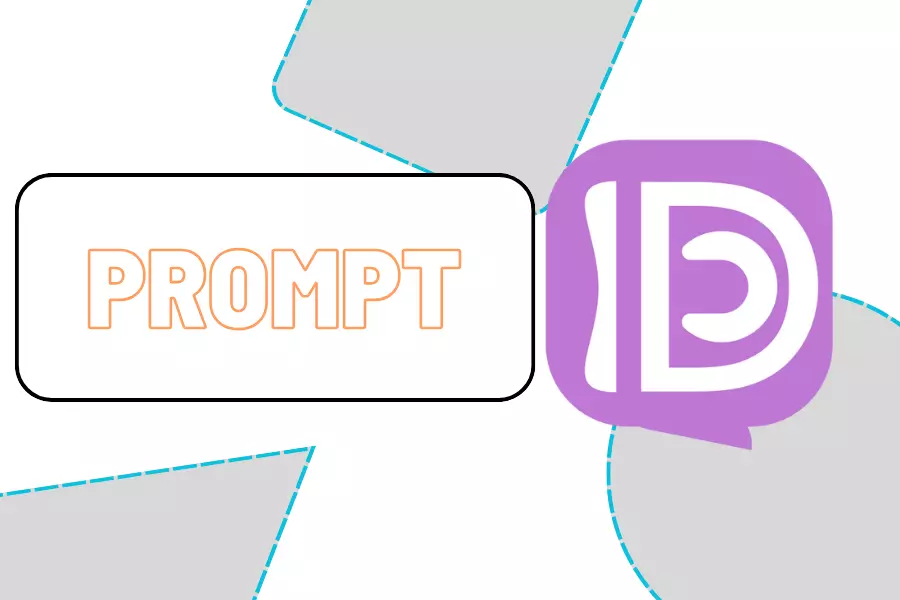
如何轻松创建Prompt:让AI写作变得简单又高效
如何轻松创建Prompt 当你在文档问答、表单问答的触发器以及闲聊(Role chat)中发现不知道怎么写Prompt的时候,可以在闲聊领域,进入测试,底下有个角色选择,选择[SYS_PROM...
输入领域名称和描述,然后点击“新增”。请注意,领域名称区分大小写且创建后无法更改。目前支持中英文两种语言;根据需要选择。语言仅影响缓存服务,不影响基本服务。
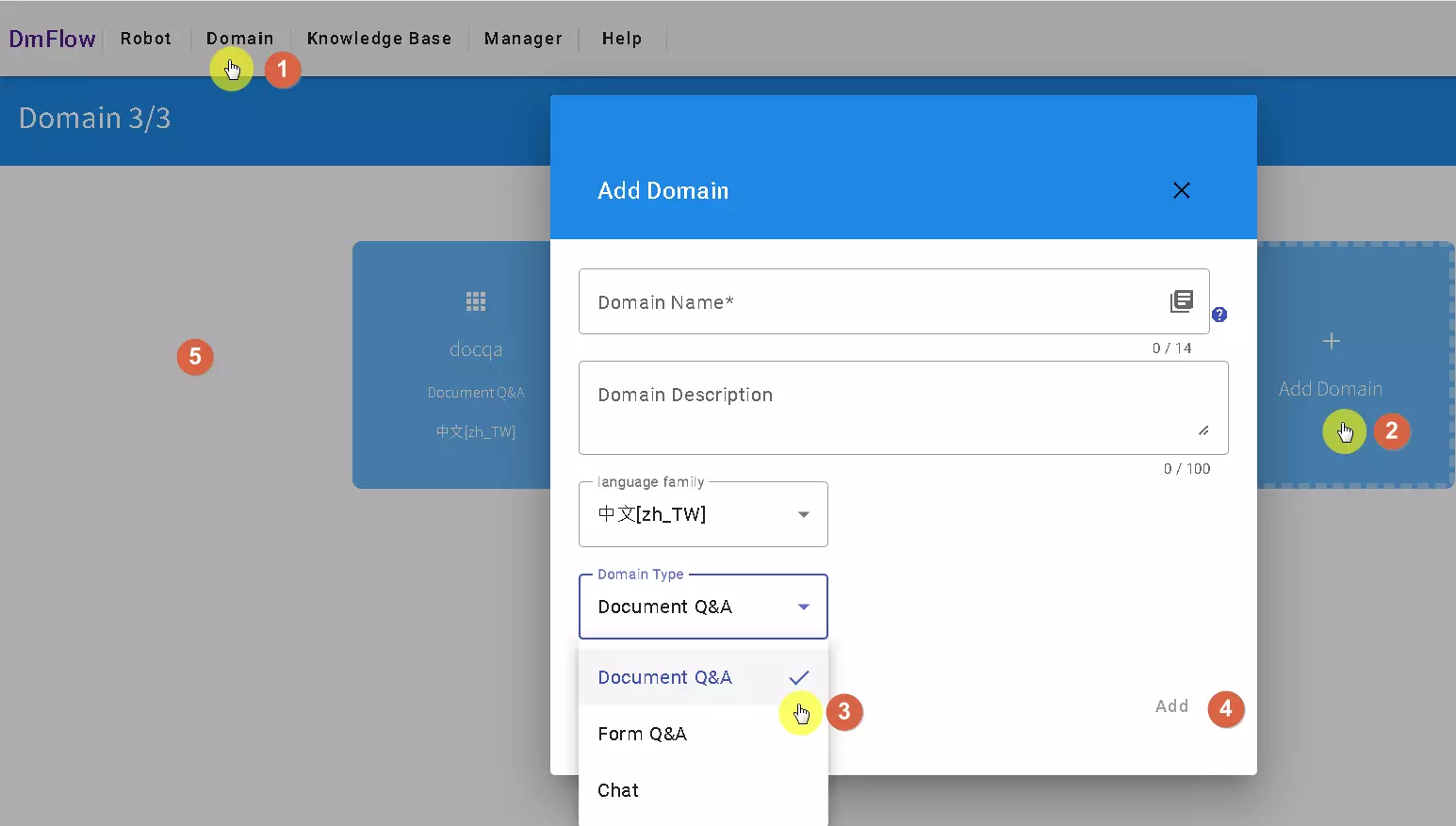
点击文件;在此示例中,我们上传了Communeify的sitemap.xml。您可以使用自己的URL或sitemap.xml。
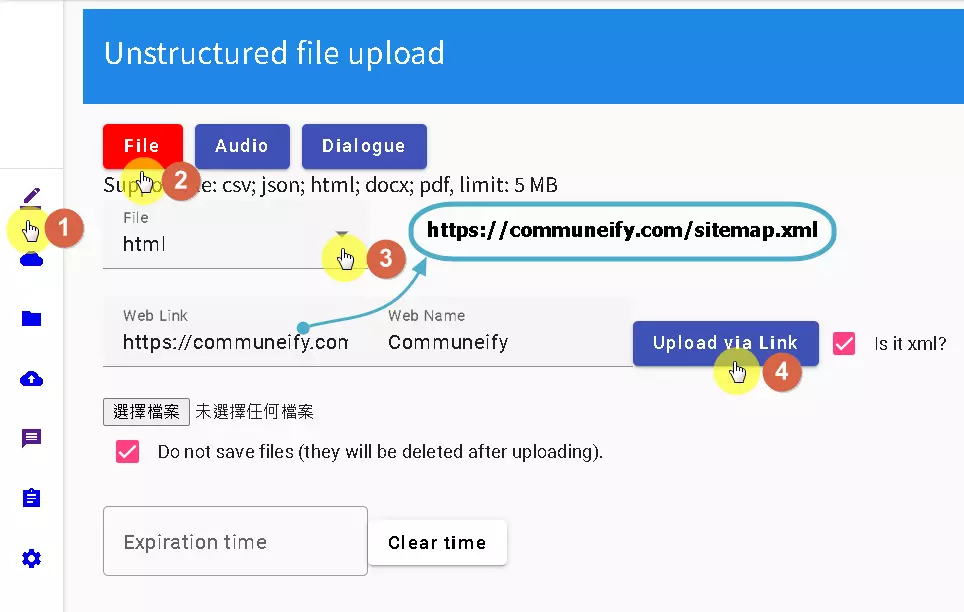
上传后,请等待所有文档处理和索引完成,然后进行测试。无需担心sitemap.xml是否处理完成;如果您的网站有更新,请点击“重新索引”,系统将自动整理您的网页。
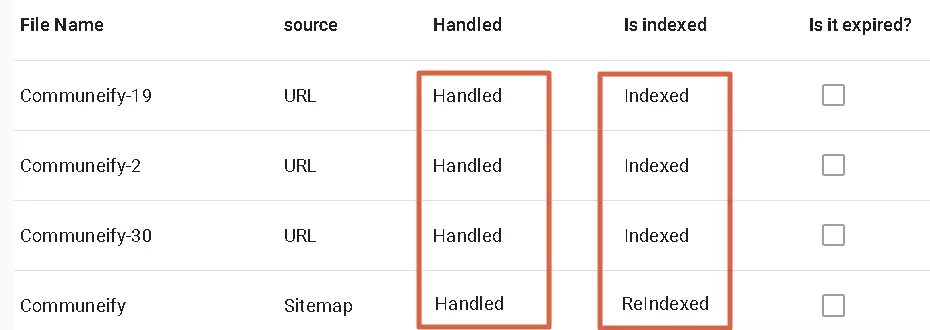
上传完成后,您可以进行测试。

如果对某些问题有固定答案,您可以通过日志->历史记录将其答案保留,该问题将记录在缓存中。命中缓存的答案不会扣分。
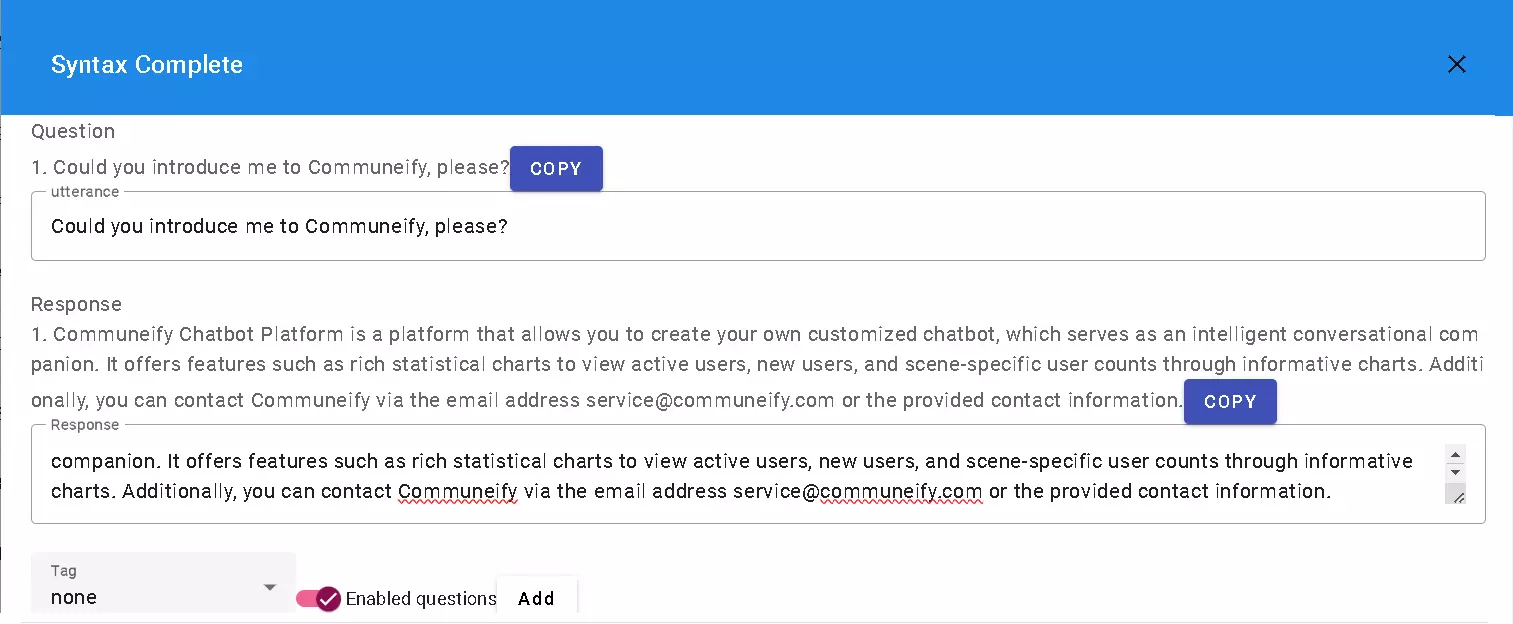
要发布到Web或LINE、Messenger、Telegram等渠道,需要先将其发布为生产版本。在下一步创建机器人后,将其链接到此领域,以便机器人使用。

领域管理->机器人管理->新增机器人
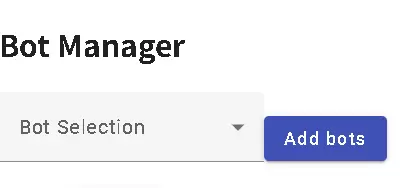
附加说明:如果要修改机器人的提示词,可以从设置->修改提示词进行。如果想不到提示词,可以通过“聊天”领域中的测试,选择SYS_PROMPT角色进行对话以生成上下文。
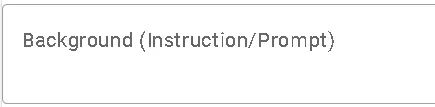
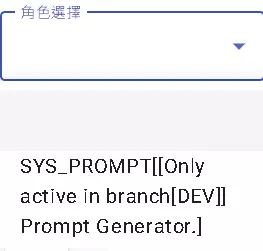
创建机器人后,选择“对话流程”,按照下图配置,保存,然后进行测试(如果测试失败,请更改任何节点并更新)。测试结果如下图所示。测试完成后,点击“发布”并选择要导出的渠道。
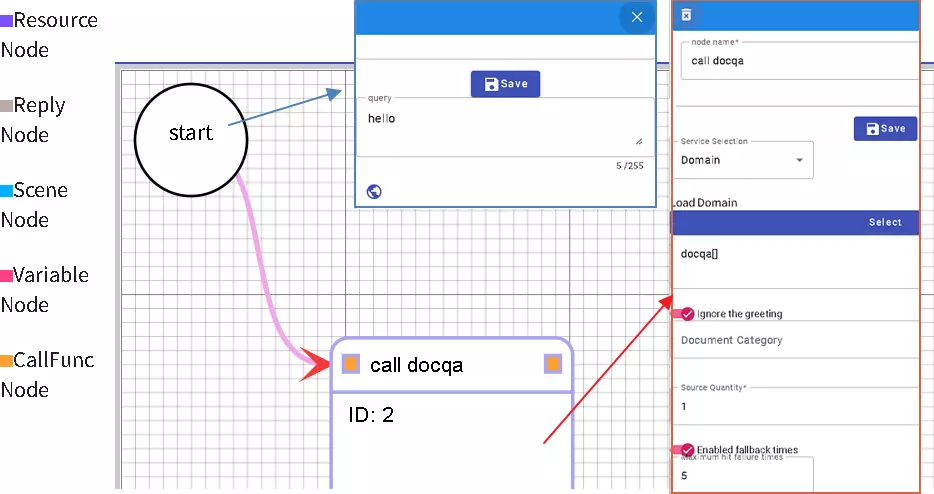
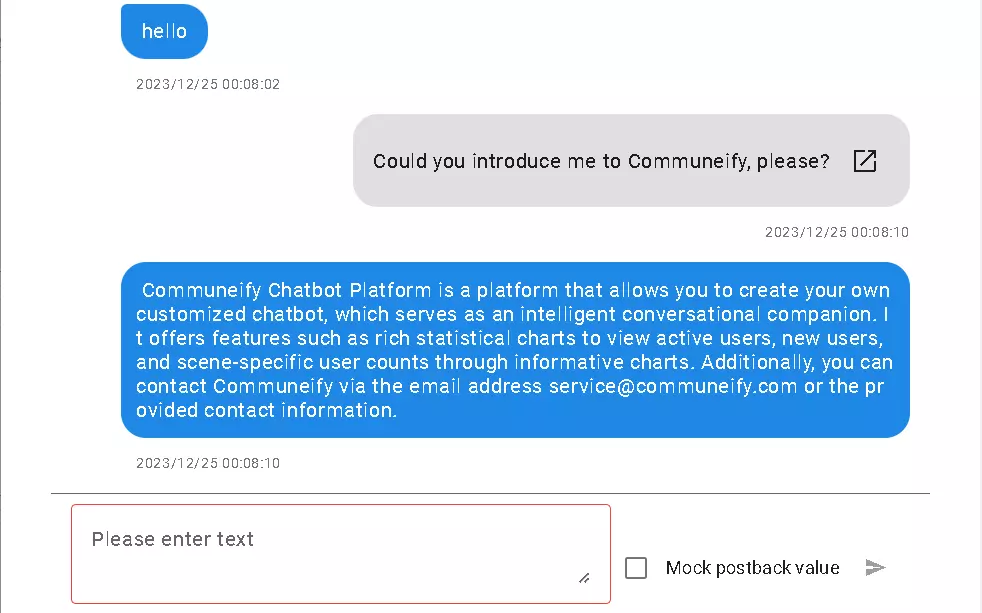
进入“管理”->“设置”即可激活您需要的渠道。激活渠道后再返回到机器人这里,即可看到下图的渠道选择,按照步骤即可发布到该渠道,目前Web嵌入仅支持生产版,生产版必须先前往[发布]->[链接至生产版本]即可,每次部署可以先在开发版测试,然后同步到生产版。
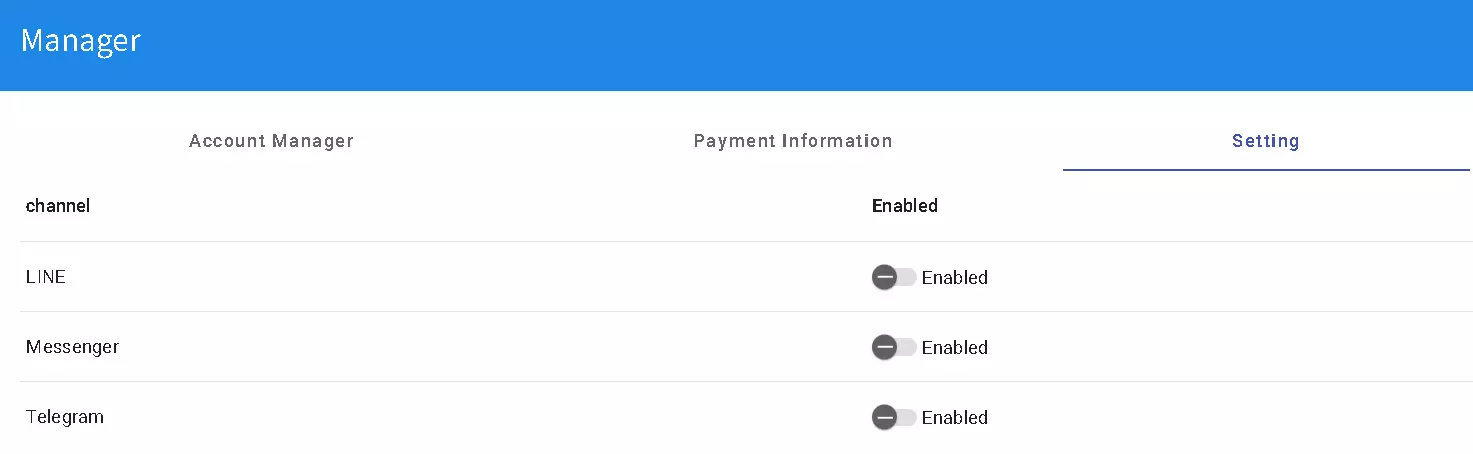
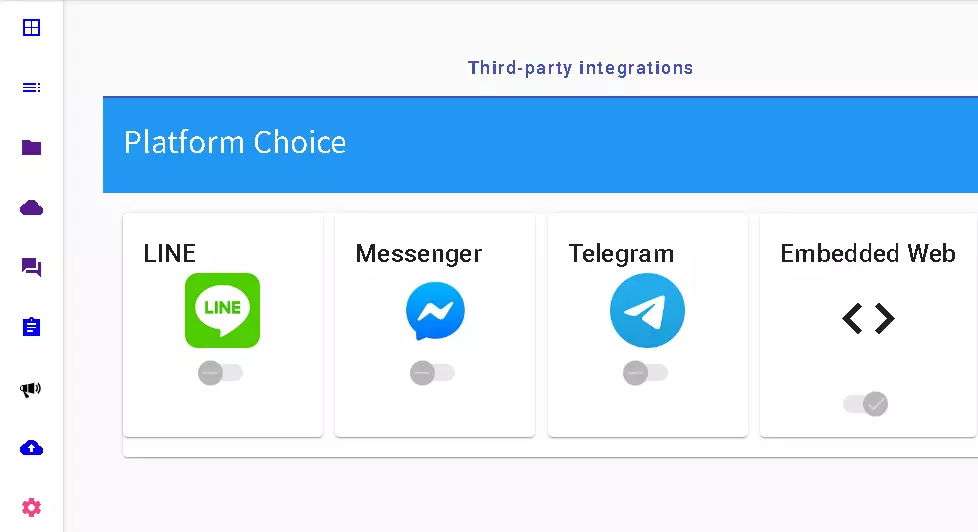
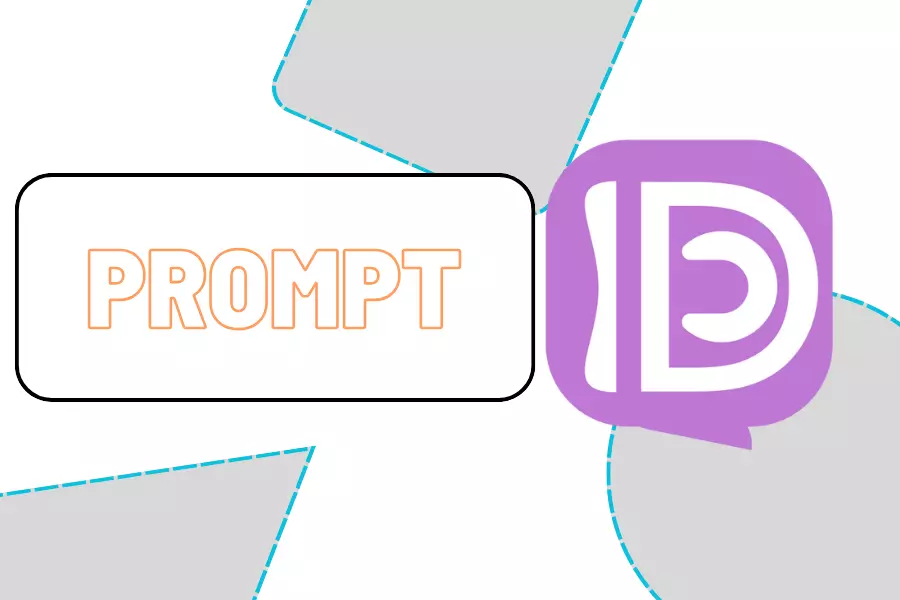
如何轻松创建Prompt 当你在文档问答、表单问答的触发器以及闲聊(Role chat)中发现不知道怎么写Prompt的时候,可以在闲聊领域,进入测试,底下有个角色选择,选择[SYS_PROM...
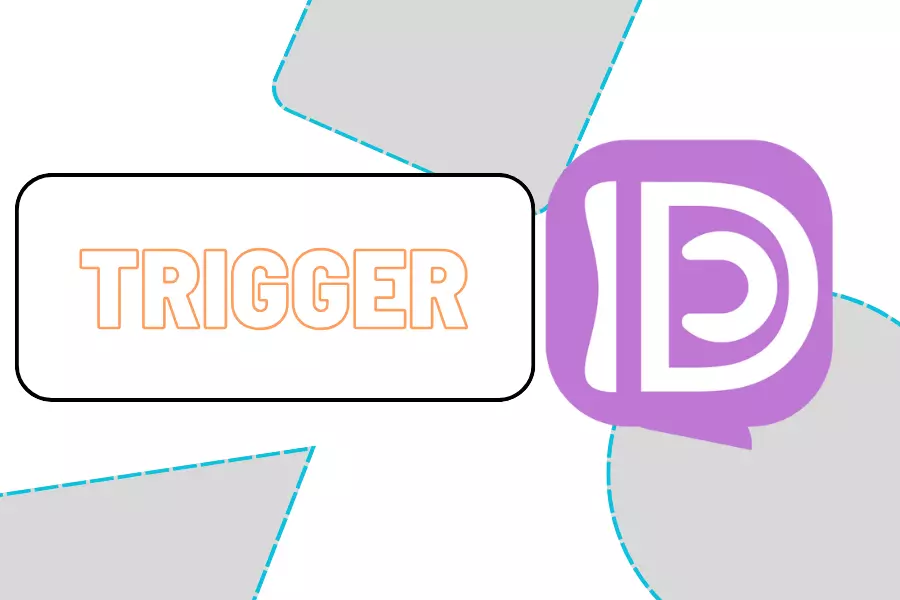
如何在触发器使用回复 回复等同于提取词槽,它分为以下 Fields、Prompt 和 Response。在使用上就是 Function 的概念,你必须要新增字段去提取词槽。 在这次范例,...
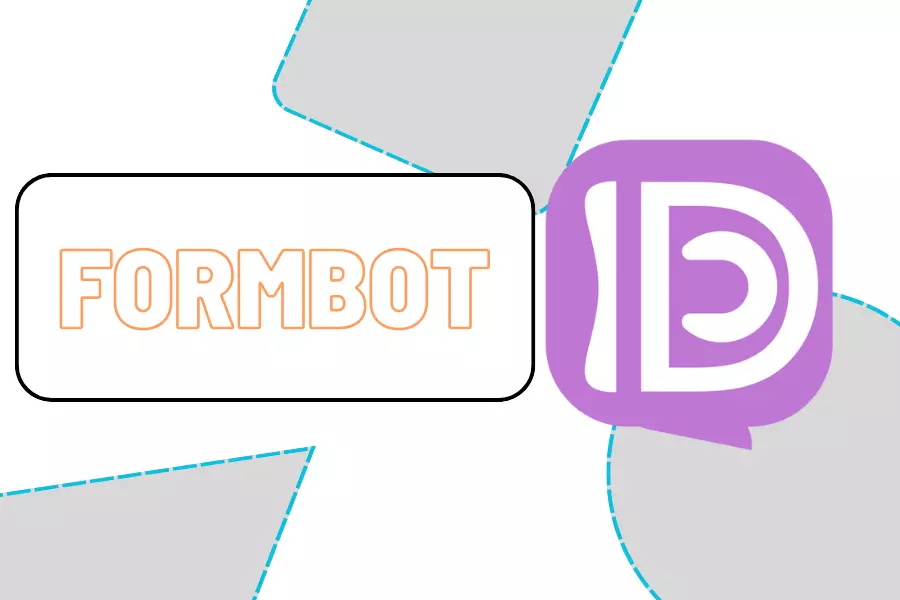
如何创建表单机器人 当使用表单来创建数据库时,您可以通过定义不同的字段,建立一个多功能的系统,可满足各种需求,包括客户关系管理(CRM)和自动化产品管理。 我们创建了event(事件名称...